
Neben den klassischen Cloud-Speichern wie Dropbox, OneDrive oder iCloud gibt es auch Anbieter, welche nur ein Cloud-Backup im Internet anbieten , also die Sicherung wichtiger Dateien ergänzend auf einem Online-Speicher. In dem folgenden Artikel erklären wir die Unterschiede der beiden Cloud-Arten, Vor- und Nachteile von Cloud-Backup gegenüber der lokalen Datensicherung und stellen auch verschiedene Anbieter im Vergleich vor.
Was versteht man unter Cloud Backup?
Der Begriff Cloud Backup bezeichnet ist die Sicherung von Daten auf einen Online-Speicher statt einem lokalen Medium wie Festplatte oder DVD.
Wo liegen die Vorteile von Cloud-Backup?
Das Cloud-Backup bietet den Vorteil, dass die Daten physikalisch an einem anderen Ort aufgewahrt werden und auch von überall aus Zugriff auf diese Daten besteht. Zudem kann die benötigte Speichergröße für das Backup bei den meisten Anbietern ganz einfach erweitert werden.
Welche Nachteile hat Cloud-Backup gegenüber klassischen Backups ?
Ein Cloud-Backup kostet monatliche Gebühr, welche über das Jahr bereits deutlich mehr als eine externe Festplatte mit beispielsweise 3 Terrabyte kostet. Rechnet man dann noch den Zeitverlust von langsamem Upload hinzu, spricht für Privatperson wenig für ein echtes Cloud-Backup .
Inhalt
1. Klassische Cloud-Speicher eignen sich nur bedingt für ein richtiges Backup 1.1. Cloud-Speicher nur als Backup für versierte Anwender
1.1. Cloud-Speicher nur als Backup für versierte Anwender
2. Vor- und Nachteile von herkömmlichen Backups vs. Cloud-Backup
3. Diese verschiedenen Anbieter für Cloud-Backup gibt es 3.1. Acronis True Image mit der Acronis Cloud 3.2. STRATO HiDrive als Netzwerklaufwerk für eigene Backup-Lösungen 3.3. Telekom MagentaCLOUD bietet auch Backups 3.4. Weitere Anbieter von Cloud-Backup
3.1. Acronis True Image mit der Acronis Cloud
3.2. STRATO HiDrive als Netzwerklaufwerk für eigene Backup-Lösungen
3.3. Telekom MagentaCLOUD bietet auch Backups
3.4. Weitere Anbieter von Cloud-Backup
4. Unsere Empfehlung: Backups lieber lokal Ähnliche Artikel:
Ähnliche Artikel:
1. Klassische Cloud-Speicher eignen sich nur bedingt für ein richtiges Backup
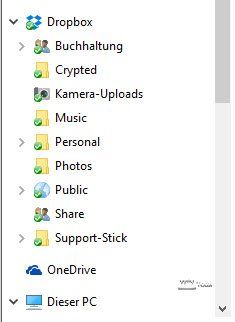
Cloud-Speicher binden sich in das System als weiteren Speicher ein und synchronisieren einen Cloud-Ordner in beide Richtungen
Klassische Cloud-Speicher wie Dropbox oder die vielen Dropbox-Alternativen , beispielsweise OneDrive unter Windows 10, Google Drive unter Android oder iCloud von Apple , synchronisieren einen lokalen Ordner (wahlweise mit Unterordnern) mit der Cloud und anderen Systemen , welche mit dieser Cloud verbunden sind. Damit sind wichtige, im Cloud-Speicher abgelegte Dateien auf allen Systemen jederzeit verfügbar.
Was viele Anwender aber nicht berücksichtigen: Bei Cloud-Speichern dieser Art handelt es sich um kein Backup . Wird eine Datei auf einem der mit dem Cloud-Speicher verbundenen Systemen gelöscht oder verändert, synchronisiert die Clientsoftware diesen Zustand. Eine nur im Cloud-Speicher abgelegte Datei wäre damit überschrieben oder gelöscht.
Ein klassisches Backup dagegen verwendet eine Kopie einer Datei , welche gerade dann wichtig wird, wenn die Originaldatei beschädigt oder gelöscht wurde.
Tipps zum Backup : Wie Sie richtig Daten sichern , erfahren Sie in unserem Artikel „ Die besten Backup-Strategien für Windows-PCs “.
1.1. Cloud-Speicher nur als Backup für versierte Anwender
Sie können die Cloud-Speicher mit verschiedenen Backup-Programmen zwar so nutzen, dass Sie aus anderen Ordnern wichtige Dateien in den Cloud-Ordner kopieren , welche dann mit dem Online-Speicher synchronisiert wird. Sie müssen dann aber in der Clientsoftware auf jedem verbundenen PC wiederum einstellen, dass dieser „Backup-Ordner“ nicht heruntergeladen wird, um unnötige Dateidoppel und Verbrauch von Datenvolumen bei mobiler Nutzung über das Mobilfunknetz zu vermeiden.
Cloud-Speicher bieten auch selektive Synchronisierung.
Der hier angezeigte Ordner „LocalBackup“ wird in unserem Beispiel vom Synology Diskstation Manager über Cloud-Sync mit einem Backup wichtiger Daten befüllt. Würden wir den Ordner in der OneDrive-Software nicht abwählen, hätte der lokale PC das Backup von immerhin 615 GB wieder auf seinem Desktop.
NAS -Systeme von Synology können auch Backups auf Cloud-Speicher anlegen und unterstützen dabei viele Anbieter.
Kurzum: Die Nutzung von Cloud-Speichern für echte Backups ist möglich, ist aber nicht einfach einzurichten und häufig wenig komfortabel.
2. Vor- und Nachteile von herkömmlichen Backups vs. Cloud-Backup
Cloud-Backup hat den großen Vorteil, dass das Backup vom PC getrennt ist . Im Falle eines Einbruchs, Wasserschaden oder Hausbrand sind die wichtigen Daten immer noch außer Haus gespeichert. Die Anbieter kümmern sich auch für Sie darum, dass das Backup zu 99,9 Prozent für Sie verfügbar ist, speichern die Daten dort auch nochmals redundant ab, falls ein Backup-Medium au deren Server ausfällt.
Cloud-Backup hat aber auch gravierende Nachteile. Der größte Nachteil ist die notwendige Bandbreite für den Upload . Selbst schnelle Kabel-Netze mit 200 Mbit/s oder mehr sind im Upload deutlich begrenzt, kommen auf Raten zwischen 10 und 20 Mbit/s. Umgerechnet auf Megabyte brauchen Sie für einen Upload von 1 Gigabyte bei einer Uploadrate von 20 Mbit/s bereits ca. 7 Minuten. Backups große Datenmengen, beispielsweise ein System-Abbild mit einem Imageprogramm benötigen 20 Gigabyte oder mehr. Solch ein Upload würde dann bereits 140 Minuten dauern. Ein Vollbackup braucht daher sehr viel Geduld und Zeit für den Upload.
Externe Festplatten sind häufig die günstigere Variante gegenüber Backuplösungen in die Cloud
Ein weiterer Nachteil von Cloud-Backup sind die Kosten . Eine externe Festplatte mit 4 Terabyte bekommen Sie aktuell für ca. 100 Euro. Dem gegenüber stehen bei Cloud-Backup Kosten von im Schnitt 5 bis 10 Cent pro Gigabyte im Monat. Für 100 Gigabyte Speicherplatz wären damit bereits 5 Euro fällig, und das im Monat. Bei größerem Speicherbedarf stellt sich schnell die Frage, ob zwei externe Festplatten nicht doch die günstigere Variante wäre.
Auch die Datenschutzgrundverordnung ( DSGVO ) spielt gerade für Unternehmen eine Rolle und muss zwingend eingehalten werden. Eine Speicherung von Firmendaten außerhalb der EU ist damit faktisch ausgeschlossen. Anbieter, welche die strengen Datenschutzanforderungen in Bezug auf Sicherheit und Verschlüsselung bieten, kosten deutlich mehr Monatsmiete als eine Server-Farm in Asien oder Russland.
Für den Nutzer von Cloud-Backup sollte auch die Verschlüsselung eine Rolle spielen. Nur wenn Sie selbst Ihr Backup vor dem Upload sicher verschlüsseln , ist der Zugriff auf Ihre Daten für sowohl für Unbefugte (Mitarbeiter) oder staatlichen Stellen ausgeschlossen.
Duplicati unterstützt fast alle Cloud-Speicher
Zuletzt müssen Sie für sich die Frage klären, ob die Abläufe vom Backup bis zum Transfer in das Cloud-Backup Ihren Anforderungen entsprechen. Die Ansätze für Cloud-Backup sind sehr unterschiedlich. Während einige Anbieter nur ein Cloud-Backup mit deren Software ermöglichen , stellen andere Anbieter den Speicherplatz als Netzwerklaufwerk über Protokolle wie FTP, WebDAV, SMB/CIFS, rsync etc. bereit. Damit haben Sie die Möglichkeit, jede Backup-Software wie beispielsweise GoodSync , das bewährte Duplicati oder sogar Robocopy von Windows für Backup-Aufgaben einzusetzen und die Dateien vor einem Upload selbst sicher zu verschlüsseln.
3. Diese verschiedenen Anbieter für Cloud-Backup gibt es
Wir haben uns exemplarisch einige Anbieter näher angeschaut, welche zum Teil sehr verschiedene Ansätze bieten, um Dateien in die Cloud zu sichern. Unsere Liste erhebt damit keinen Anspruch auf Vollständigkeit . Unser Augenmerk für die Auswahl lag dabei auf „Cloud-Backup für Heimanwender“. Für Firmenkunden und größere Netzwerke gelten andere Anforderungen. Nicht alle Features stehen in allen Tarifen zur Verfügung, beispielsweise die Verschlüsselung von Dateien.
|
Funktionen |
Acronis |
Telekom |
STRATO |
1&1 Ionos |
Dogado |
Alfahosting |
SpiderOak |
Carbonite |
iDrive |
Netclusive |
MyPCBackup |
Mindtime Backup |
|
Günstigster Tarif |
Advanced |
MagentaCLOUD M |
HiDrive 250 GB |
HiDrive Basic |
Client Backup |
PC Backup M |
One Backup |
Safe Basic |
Personal 2 TB |
Cloud Backup |
Home |
PC Backup |
|
Speicherplatz |
250 GB |
50 GB |
250 GB |
100 GB |
300 GB |
300 GB |
150 GB |
unbegrenzt |
2 TB |
unbegrenzt |
250 GB |
10 GB |
|
Mindestlaufzeit |
12 Monate |
3 Monate |
1 Monat |
1 Monat |
12 Monate |
12 Monate |
1 Monat |
12 Monate |
12 Monate |
1 Monat |
1 Monat |
12 Monate |
|
Preis pro Monat für Mindestlaufzeit |
6,67 Euro |
1,95 Euro |
5,50 Euro |
3,00 Euro |
14,90 Euro |
14,90 Euro |
6 Dollar |
6 Dollar |
5,80 Dollar |
9,99 Euro |
12,83 Euro |
5,75 Euro |
|
Serverstandort |
Weltweit |
Deutschland |
Deutschland |
Deutschland |
Deutschland |
Deutschland |
USA |
USA |
USA |
Deutschland |
Weltweit |
Deutschland |
|
Clients für |
Windows, MacOS, iOS, Android |
Windows, MacOS, iOS, Android |
Windows, MacOS, iOS, Android |
Windows, MacOS, iOS, Android |
Windows, MacOS |
Windows, MacOS |
Windows, MacOS, Linux, iOS, Android |
Windows, MacOS, Linux, iOS, Android |
Windows, MacOS, iOS, Android |
Windows, MacOS |
Windows, MacOS, Linux, iOS, Android |
Windows, MacOS, Linux |
|
Backup-Software |
|
|
|
|
|
|
|
|
|
|
|
|
|
Cloud-Speicher als Laufwerk |
|
|
|
|
|
|
|
|
|
|
|
|
|
Verschlüsselte Übertragung |
|
|
|
|
|
|
|
|
|
|
|
|
|
Dateiverschlüsselung |
|
|
|
|
|
|
|
|
|
|
|
|
|
Webzugriff für Backups |
|
|
|
|
|
|
|
|
|
|
|
|
3.1. Acronis True Image mit der Acronis Cloud
Acronis ist mit seiner hervorragenden Backup-Software Acronis True Image bekannt geworden, welche über die Jahre immer wieder erweitert und verbessert wurde, wie auch unser Test von Acronis True Image 2019 zeigt. Egal ob Sicherung von ganzen Partitionen als Image-Sicherung oder Dateien und Ordnern: Acronis True Image gehört zu den besten Backup-Programmen für Heimanwender und bietet das volle Feature-Paket: Vollbackups, inkrementelle und differenzielle Sicherung, Verschlüsselung, Zeitplan, Universal Restore auf geänderter Hardware und vieles mehr.
Acronis True Image 2019
Während die Kaufversion gespeicherte Backups lokal speichert, bietet die Abo-Version auch einen Cloud-Speicher für Backups bei Acronis in der Acronis Cloud an.
Acronis True Image speichert das Cloud-Backup in die Acronis Cloud.
Acronis bietet jeweils nur 1-Jahres-Abonnements an, welche bei 49,99 Euro inklusive 250 GByte Speicherplatz beginnen . Dafür erhalten Sie aber nicht nur Cloud-Speicher, sondern auch eine hervorragende Backup-Software, mit der Sie ihr System auch auf lokale Medien sichern können.
Preise von Acronis für Cloud-Backup (Stand 04/2020)
Für Smartphones gibt es darüber hinaus auch Clients für Android und iOS, mit denen Sie auch Kontakte, Fotos und andere Daten der Mobilgeräte sichern können.
Der Zugriff auf gesicherte Daten ist nicht nur mit der Client-Software oder mobilen Apps möglich, sondern auch über eine Webseite von Acronis selbst. Auf Funktionen wie Freigabe von Dateien für andere Nutzer muss man bei Acronis aber verzichten.
Ausgereifte Backup-Software
Backups in Cloud oder lokale Ziele
Wiederherstellung auch auf geänderter Hardware
Nur Jahresabos
Günstigster Preis gilt nur für Backups von einem PC, Folgekosten!
Kein Backup in die Cloud mit anderer Software
3.2. STRATO HiDrive als Netzwerklaufwerk für eigene Backup-Lösungen
Der Cloud-Speicher von STRATO wird unter dem Namen HiDrive vermarktet und ist im Grund nur ein Cloud-Speicherplatz, welcher über eine Verwaltungssoftware oder direkt als Netzwerklaufwerk in Windows und anderen Betriebssystemen genutzt werden kann. Der Serverstandort befindet sich in Deutschland, die Daten dort sind also gemäß der DSGVO TÜV-zertifiziert gesichert.
Einrichtungs-Dialog in STRATO-HiDrive
Die Software ist sehr spartanisch und bietet als reiner Cloud-Speicher wie auch als Backup-Lösung wenig Komfort. Mobile Apps sowie ein Zugriff auf die Daten in der Cloud erinnern dagegen an jeden anderen Cloud-Speicher.
HiDrive hat aber einen großen Vorteil: Der Cloud-Speicher kann als eigenes Netzwerklaufwerk über die Protokolle (S)FTP/FTPS, WebDAV, SMB/CIFS, rsync, SCP, Git angesprochen werden . Damit bietet sich HiDrive für Anwender an, welche ihre bisherige Backup-Lösung weiternutzen möchten und nur einen externen Sicherungsspeicher suchen.
Die Daten werden dabei mit AES 256-Bit verschlüsselt zwischen Client und Host übertragen. Eine optionale, kostenpflichtige Ende-zu-Ende Verschlüsselung sichert Ihre Daten gegen unbefugten Zugriff ab, so nur Sie diese wieder öffnen können. Über eine Webseite haben Sie auch Zugriff auf Ihre gesicherten Daten und können diese mit anderen Nutzern teilen.
Für ein Terabyte Speicherplatz zahlen Sie 7,50 Euro monatlich, 4 TB kosten schon 18 Euro im Monat. Für Geschäftskunden gibt es auch Business-Tarife mit weiteren Funktionen.
Einbindung als Netzwerklaufwerk in das System
Zugriff auf Cloud-Backup über viele Protokolle
Mobile Apps und API-Lösungen
Client-Software bietet wenig Komfort
3.3. Telekom MagentaCLOUD bietet auch Backups
Bei der Telekom MagentaCLOUD handelt sich auf den ersten Blick um einen typischen Cloud-Speicher, weshalb wir den Dienst bereits als eine der Dropbox-Alternativen vorgestellt haben. Die Software bietet aber neben der Möglichkeit, den Speicher als klassischen Cloud-Ordner zu nutzen, auch eine Backup-Funktion im Client . Hierbei sichert der Client einen oder mehrere lokale Ordner außerhalb des Cloud-Ordners als Backup.
MagentaCloud bietet auch Cloud-Backup.
Die Funktionen hierbei sind aber „überschaubar“. Sie haben nur die Wahl der Ordner und Dateien sowie einen einfachen Zeitplan. Von echten Backup-Funktionen ist der Client daher weit entfernt und kopiert nur Dateien in den Cloud-Speicher.
Bis 10 GByte Speicherplatz sind nach Registrierung in der MagentaCLOUD kostenlos, Telekom-Kunden bekommen sogar 25 GByte. Mehr Speicher kann in drei Plänen erworben werden und beginnt bei 1,95 Euro im Monat für 50 GByte.
MagentaCloud Preise für Cloud-Backup (Stand 04/2020)
Cloud-Speicher und Cloud-Backup
10 GByte kostenlos
Backup-Funktionen mit Ausnahme von Zeitplan nicht vorhanden
3.4. Weitere Anbieter von Cloud-Backup
Der Markt an Anbietern für Cloud-Backup ist sehr unübersichtlich, da einige Lösungen im Hintergrund die Technik eines anderen Anbieters einsetzen.
Ein Beispiel hierfür ist 1&1 Ionos HiDrive , welches auch STRATO HiDrive nutzt. In Bezug auf die Funktionalität gibt es hier keine Unterschiede. Die Einbindung des Speicherplatzes erfolgt auch über eine Clientsoftware. Eine Webseite bietet aber auch online Zugriff auf die gespeicherten Daten. Gegenüber dem Angebot von STRATO bietet 1&1 den Speicher aber mit anderen Speichergrößen an. Das kleinste Angebot „Basic“ bietet 100 GB Speicherplatz, kostet dafür monatlich 1 Euro. Die übrigen Pakete sind auf den ersten Blick gegenüber STRATO teurer, erlauben aber den Zugriff für bis zu drei Nutzer, was bei STRATO dann extra kostet. Die sichere Ende-zu-Ende-Verschlüsselung ist erst ab dem Pro-Tarif enthalten.
Für Online-Backups bewirbt Dogado eine Backup-Software, welche auf zertifizierten Rechenzentren in Deutschland unter Einhaltung der Datenschutz-Grundverordnung sichert. Bei näherer Betrachtung entpuppt sich das Angebot aber als Acronis True Image, zumindest die dort genutzte Technik. Der Client wurde geringfügig für Dogado angepasst. Mit 14,90 Euro im Monat und 300 GB Speicherplatz ist der Speicherplatz auch wesentlich teurer als die Acronis-Lösung, sodass man aus unserer Sicht direkt besser zum Original greifen sollte.
Dogado bietet Cloud-Backup mit der Acronis-Technik.
Auch Alfahosting nutzt den Service von Acronis, kann in der Preisgestaltung aber auch nicht mit dem Original mithalten.
Weitere, eigenständige Anbieter von Cloud-Backup sind beispielsweise iDrive (bis 5 GB sogar kostenlos), SpiderOak , Carbonite , Netclusive , MyPCBackup oder Mindtime Backup . Der Funktionsumfang wie auch die Preise sind sehr unterschiedlich. Hier lohnt sich ein genauer Vergleich oder sogar Testphase, um das jeweils passende Angebot zu finden.
4. Unsere Empfehlung: Backups lieber lokal
So verlockend Cloud-Backup auch sein mag: Für den Heimanwender sind lokale Backup-Lösungen nicht nur günstiger, sondern auch viel besser zu handhaben. Sie können hier mit jeder Backup-Software oder auch den Backup-Funktion von Windows 10 wie dem Sytemabbild , Sichern und Wiederherstellen oder dem Dateiversionsverlauf von Windows sichern und dabei die Backups auf externen Datenträgern mit Bitlocker verschlüsseln . Dem gegenüber stehen für Cloud-Backup monatliche Kosten, geringerer Speicherplatz, eventuell langsamer Upload und immer das ungute Gefühl, Fremde könnten auf die eigenen Daten zugreifen.
Wenn Sie wichtige Dateien auch außer Haus speichern möchten, können Sie hierfür auch einen Cloud-Speicher der klassischen Art verwenden, müssen die Dateien dann aber mit einer Backup-Software oder manuell in den Cloud-Speicher-Ordner verschlüsselt sichern.
49 Bewertungen
Ähnliche Artikel:
Dropbox vs. OneDrive: Welcher Cloud-Speicher ist besser?
Acronis True Image 2021 – Backup, Imagesicherung und…
Backup-Software für den Alltag im Vergleich
Dropbox Alternativen: Cloud-Speicher im Vergleich
PCloud im Test: Wir zeigen Ihnen was der Cloud-Anbieter kann
Was ist Microsoft OneDrive? Alles über den Cloud-Dienst
Was ist Dropbox? Alles über den Cloud-Dienst
Software-RAID: Unterschiede zum Hardware-RAID und…
Cloud-ERP: Vor- und Nachteile vom Arbeiten mit…
Wie Sie iCloud für Windows ideal auf Ihrem PC einrichten





















Leave a comment